【wordpress】文字のサイズ、文字色、文字の背景色を変えてみよう
wordpressの基本的な機能について紹介します。
文字のサイズ、文字色、文字の背景色を変える方法について説明します。
文字のサイズを変えてみる
デフォルトでは16pxです。これを、大きくすると下記のようになります。
18px
20px
24px
逆に小さくすると、
14px
12px
10px
こんな感じになります。
直接フォントサイズを指定するのも可能
直接フォントサイズ(文字のサイズ)を指定することも可能です。
<span style="font-size: 120px;">任意の文字</span>
テキストエディタに上記のように書き込みます。上記の場合は120pxです。ちなみに大きさは、
120px
です。普通、こんなサイズは使いませんが、pxを直接指定すれば、とことん大きくなります。
2px
また、上記のように逆に小さくすることも可能です。見えましたか?画面に付いたホコリが何かと勘違いしそうですね。
端末が対応できる限り大きく、小さくできます。
文字色を変える
※下記の画像は、旧エディターの場合の表示です。旧エディターとブロックエディターについてはこちら。
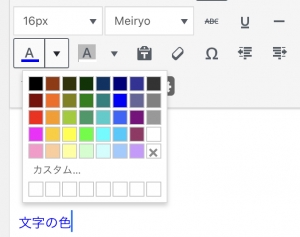
上の画像のようにボタンを押すと、色を選ぶことができます。カスタムの色を追加することも可能です。
まず黒で書いてから、色を変えたい文字を指定して、その部分だけ色を変えることもできます。
Bボタンを押すと、太字になり、色をより強調できます。
文字の背景色を変える
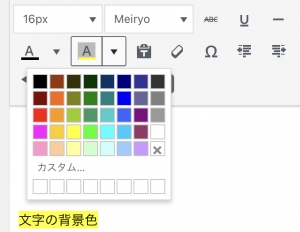
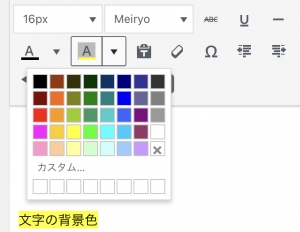
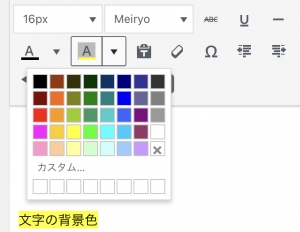
上の画像のようにボタンを押すと、文字の背景色を選ぶことができます。カスタムの色を追加することも可能です。強調したい時などに使います。
まず黒で書いてから、色を変えたい文字を指定して、その部分だけ色を変えることもできます。
太字にすると、より強調することができます。
まとめ
文字のサイズを変えたり、色を変えたりすることで、強調したり、対比する際などに区別しやすくします。
また、黒だけの文章よりも見た目が良くなります。読者に対しても、興味を引いたり、どこが要点なのかが分かりやすくします。
是非、文字色などに意識して記事を書いてみましょう。

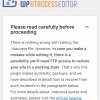
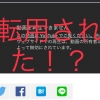
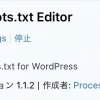
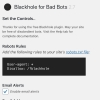
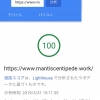
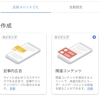
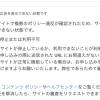


ディスカッション
コメント一覧
まだ、コメントがありません
コメントは管理者の承認後公開されます。公開を希望されない方は、その旨をコメントに添えて下さい。スパム対策のため、日本語が含まれない投稿は無視されますのでご注意ください。